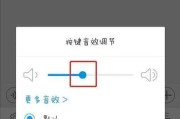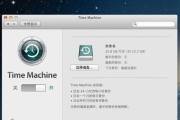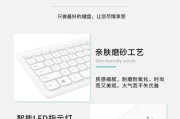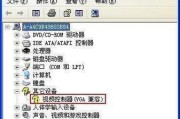随着智能设备功能的不断丰富,我们可以在手机和笔记本之间实现多种互动和连接方式,高画质投屏正是其中一项颇受欢迎的功能。它不仅使工作更加便捷,也提升了娱乐体验。下面,我们将详细介绍如何实现手机向笔记本的高画质投屏操作,帮助您更高效地完成日常任务和享受视听盛宴。
准备工作与基础知识
在开始之前,您需要确保手机和笔记本均支持高画质投屏功能。一般而言,现代智能手机和笔记本电脑都配备了这一功能,但具体支持的技术标准可能不同。一些手机支持Miracast或Wi-FiDirect技术,而苹果设备则使用AirPlay。
您需要确保两者处于同一网络环境中,这是实现无线投屏的前提条件。网络连接的稳定性和速度直接影响投屏效果,因此建议使用有线连接或5GHz频段的Wi-Fi以获得更佳的体验。
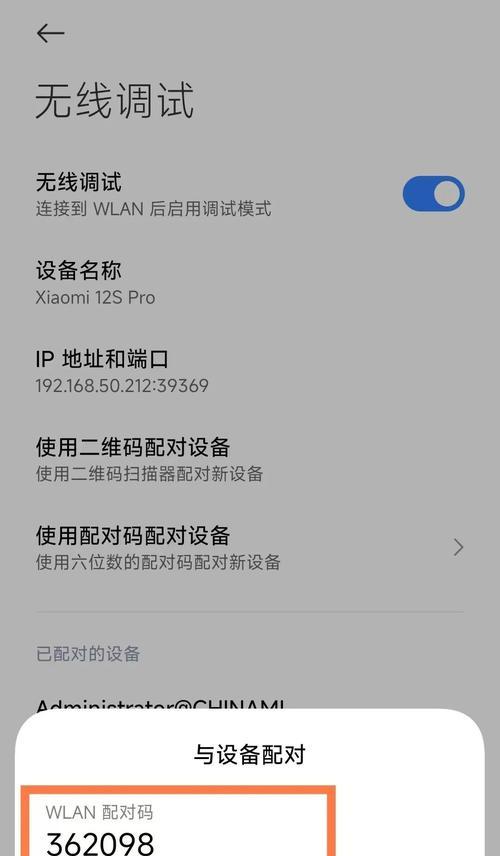
手机高画质投屏笔记本操作方法
1.Windows笔记本投屏方法
对于Windows系统的笔记本用户,可以采用以下步骤实现手机的高画质投屏。
a.通过“连接”功能实现投屏
1.确保手机和笔记本都连接到同一个Wi-Fi网络。
2.在笔记本上打开“设置”应用。
3.选择“系统”选项,然后找到“投影到这台电脑”设置。
4.在“投影到这台电脑”中选择“仅当我连接到网络时允许”,并允许“所有位置”或“仅从家庭网络”进行投屏。
5.在手机上找到“设置”中的“无线显示”或“屏幕镜像”功能。
6.选择笔记本的名称进行连接即可。
b.使用第三方软件实现投屏
除了系统自带功能外,还可以使用第三方投屏软件来实现手机向笔记本的高画质投屏。如ApowerMirror、AirDroid等软件都提供了此功能。使用方法基本类似:
1.在手机和笔记本上分别安装对应的投屏软件。
2.打开软件并确保两者处于同一网络。
3.在手机端选择要投屏的笔记本设备。
4.根据软件提示完成配对。
5.开始投屏,并可调整设置以优化画质。
2.macOS笔记本投屏方法
对于使用MacBook等macOS系统的用户,可以使用AirPlay功能实现手机的高画质投屏。
a.通过AirPlay实现投屏
1.确保手机和MacBook都连接到同一个Wi-Fi网络。
2.在手机上从控制中心下滑,找到并点击“屏幕镜像”按钮。
3.选择MacBook的名称进行连接。
4.此时手机屏幕会投射到MacBook上,您可以根据需要调整投屏设置。
3.高级设置与优化
a.调整画质
不论是Windows还是macOS系统,您通常可以在“设置”或系统偏好设置中调整投屏时的画质。选择高画质选项将消耗更多带宽,但提供更佳的视觉体验。
b.解决连接问题
如果在投屏过程中遇到连接问题,首先检查网络连接,确保两者网络稳定。重新启动相关设备有时能解决软件冲突导致的连接问题。
4.常见问题解答
a.投屏时出现延迟怎么办?
出现延迟的原因可能是网络问题或设备处理能力限制。建议使用有线连接以减少延迟,或关闭手机上不必要的应用程序以释放资源。
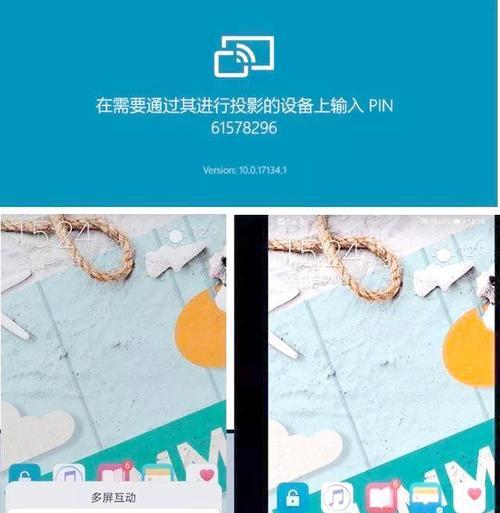
b.如何保证投屏时的画质与声音同步?
确保您的手机和笔记本都支持高质量音频传输。同时,在手机和笔记本上关闭不必要的后台应用程序,以确保系统资源能够优先供给投屏功能。
c.为什么在投屏时我的手机电池耗电很快?
投屏功能对手机的处理能力要求较高,所以会消耗更多电量。建议在使用时连接充电器,或在电池电量较低时避免长时间投屏。

结语
手机高画质投屏到笔记本的操作虽然看似复杂,但只要按照上述步骤操作,便可轻松实现。不论是在会议演示中展示PPT,还是在家中享受手机上喜爱的视频和游戏,高画质投屏都能为您带来更生动的体验。希望本文能为您提供全面的指导,并祝您使用愉快!
标签: #笔记本